
之前和大家分享了一些Snapseed的神奇用法,很多同志懷疑自己用了假的Snapseed

不少同志都表示想看第二期,今天就滿足大家的心願,帶大家看看Snapseed這位濾鏡、蒙闆、曲線全面發展的多功能型選手到底還有多少令人驚喜的操作

話不多說,趕緊進入今天的Snapseed修圖小課堂吧~


一直有同志反映說特别喜歡老一輩香港女明星的照片,在那種複古港式柔光效果下好像顔值都不那麼重要了,因為舊時光濾鏡本身就很美
今天就教大家用snapseed調出港式複古老照片,讓大家一秒(也可能是一分鐘)穿越回上個世紀

我用春夏小姐姐的照片調了個港式舊時光濾鏡,是不是馬上就有上一輩女星的感覺了

一起來看看怎麼操作吧~
▼
1、第一步當然還是導入照片啦:
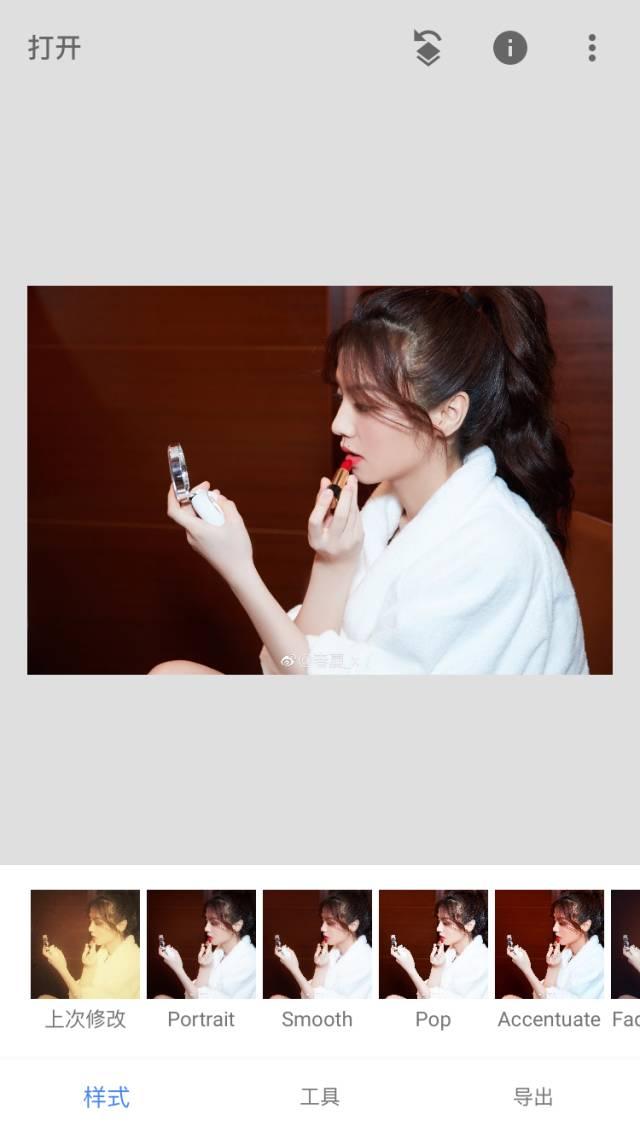
2、點擊工具,找到帶小胡子标識的“懷舊”選項,選擇一個懷舊向濾鏡
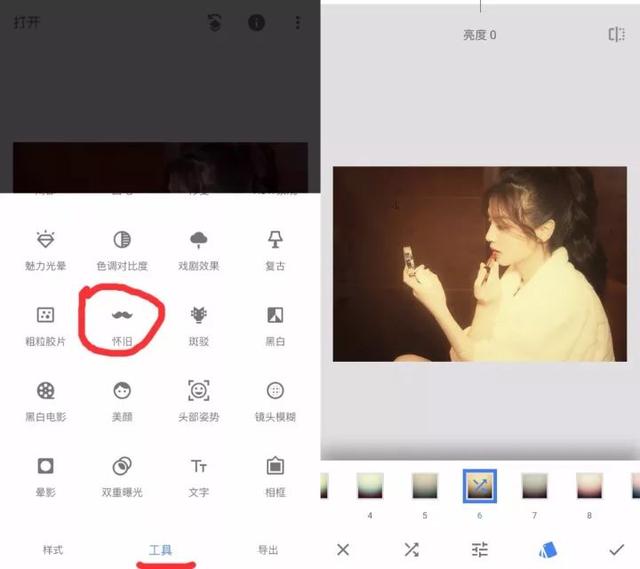
加了懷舊濾鏡以後照片都泛黃了,要的就是這個效果!如果灰色是不想說,藍色是張繼科,那黃色就是舊時光的輪廓

進入“懷舊”後系統會根據每張照片的不同選擇一個合适的濾鏡,通常系統自動匹配的濾鏡還挺好看的我就不做更改了,亮度、飽和度這些細節我們可以自行調整,不調問題也不大
我一般會把“刮痕”加強一丢丢,讓“舊時光的輪廓”更突出,體現老照片歲月斑駁的痕迹
3、點擊“工具”,選擇“魅力光暈”,添加一個光暈濾鏡
魅力光暈系列也有很多濾鏡,可以看哪個合眼緣就選哪個或者直接用系統推薦的,加完濾鏡後适當調整下細節參數就可以了
上一步的“懷舊濾鏡”是為了讓照片有時代感,“光暈”濾鏡則是為了給照片加一點複古柔光,讓照片有種朦胧美,也多幾分歲月滄桑的趕腳
4、調整圖片,增加“氛圍”
最後再收個尾,選擇“調整圖片”,對照片進行一些細節調整即可。這其中最關鍵的一步是增加“氛圍”!
“氛圍”這個功能可能一直被很多人忽略,其實它很好用,雖然也說不出到底哪裡好,但增加氛圍之後确實讓照片更好看了,不信你試試
最後導出保存照片即可,來看一下前後對比:
一下子從二十一世紀的化妝少女變成了老照片裡儀态萬千的上一輩女星
來個總結
導入圖片 → 添加懷舊濾鏡 → 添加魅力光暈濾鏡 → 調整圖片細節,增加氛圍 → 導出圖片。
是不是簡單實用,快去試試吧,以後大家就會用“風情萬種”等與你毫不相關的詞來形容你啦(照片裡的你)
文字穿插效果
給照片添加文字沒什麼了不起,很多APP都可以。但Snapseed厲害在除了常規文字外,它還能讓文字穿梭在畫面主體裡
就是這種感覺,穿過你的黃發的我的字~
這又是什麼操作?來,實際演練一遍
▼
1、按照國際慣例導入圖片并在工具欄裡選擇“文字”:
2、為照片添加文字
因為是要給同志們做示範,我這邊就随便加了,也沒更改字體啥的,同志們實戰的時候可以選個自己喜歡的字體
3、加完字之後點擊屏幕右下角的“√”進入下一步,點擊軟件右上方菱形的“步驟按鈕”選擇“查看修改内容”
4、在“查看修改内容”裡找到“文字”,選擇中間的塗抹畫筆,然後開始塗抹
點了塗抹筆刷之後照片就回到沒加字之前的樣子,進入到這一步的時候文字透明度是100%,直接用手指塗抹屏幕就能把字全都抹出來了。
那要怎麼制作文字在後,人物在前的效果呢?
隻要把文字透明度從100調到0,就能把文字一下就塗抹掉
這個時候需要把圖片放大,慢慢的把邊緣的文字給塗抹掉,還是那句話,慢工出細活,一點點塗抹就好
記住了嗎,文字透明度為100的時候能把文字召喚出來,透明度為0的時候就能讓文字消失。
塗抹完之後覺得畫面有點單調我又加了一句英語,讓整體畫面更有畫報的洋氣感
要做出這種畫面被文字穿插的效果其實隻需先加字,然後“查看修改内容”并選擇“塗抹畫筆”,先把文字全部都塗抹出來,然後把透明度調到0,放大圖片把邊緣部分的文字塗抹掉就ok啦
又是一個簡單又酷炫的技能,還不快去實踐
當然,這個文字浮現效果并不是隻能這麼玩~
|原圖來自ins:bkk.8.31
出去玩的時候可以用這種方式報坐标,比朋友圈定位酷多了
像這種字被字包圍的表情包也可以用Snapseed輕松做出來
萬能修複功能
Snapseed的修複功能也是一個寶,作用可大了,女生特别需要的去痘,還有去除畫面中的雜物,去水印等等,N大受損,一個對策。
總之,“修複”功能就是hin強大
本來挺好的一張照片,但左上角那條杠看着莫名不爽(專屬于強迫症的不爽),裁掉的話會影響構圖,那就用“修複”一下
咻的一下就讓畫面變幹淨了
由于懶得截圖了(别這麼正大光明說出來啊)就用動圖展示一下操作吧:
簡單總結下
導入圖片 → 在工具欄選擇修複 → 塗抹要去掉的雜物 (想要塗得更細緻可放大圖片)→ 導出圖片。
就這麼簡單幾步就能讓照片裡礙眼的事物消失啦,是不是敲簡單
Snapseed修圖小課堂第二期到這裡就結束啦,今天的三個小技巧同志們都學會了嗎?
好啦,今天的節目就到這裡,我們下期見。同志們有什麼牛逼轟轟的修圖技巧或是想學什麼技巧都可以留言告訴我
,
更多精彩资讯请关注tft每日頭條,我们将持续为您更新最新资讯!




